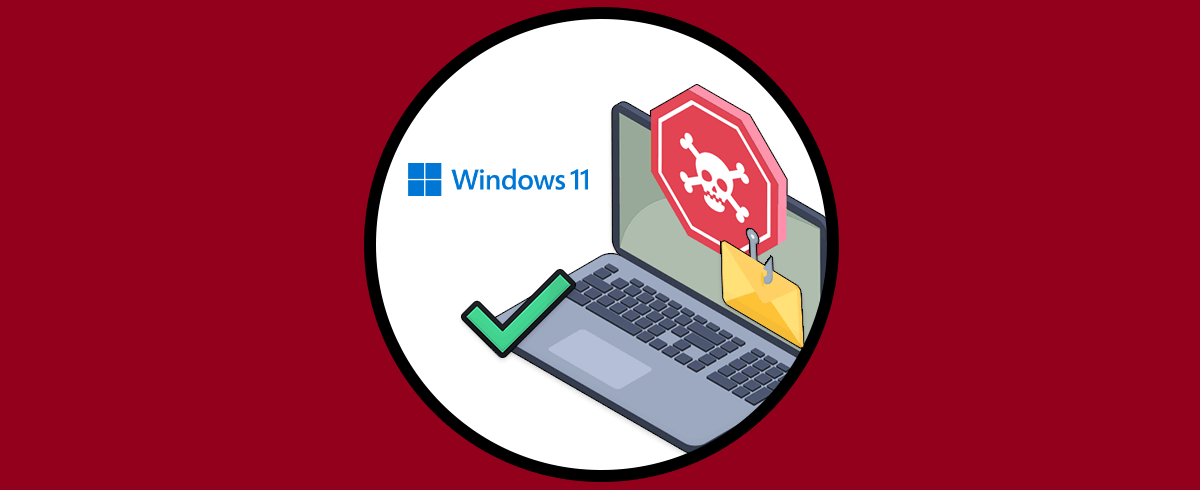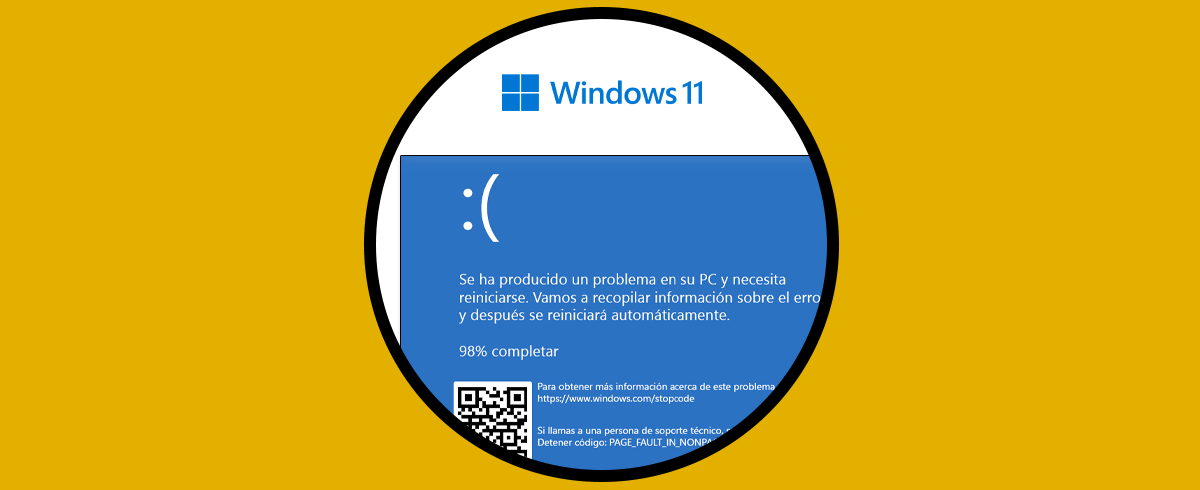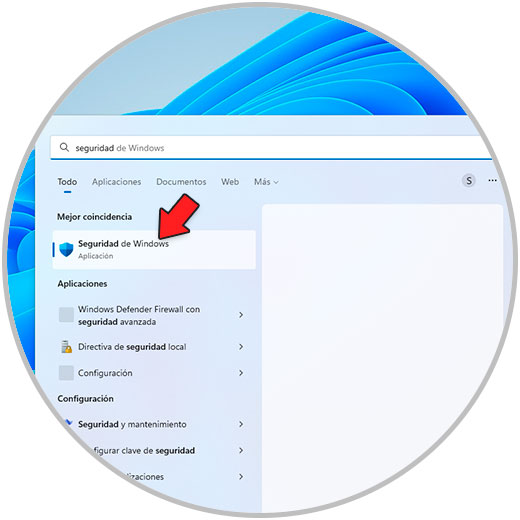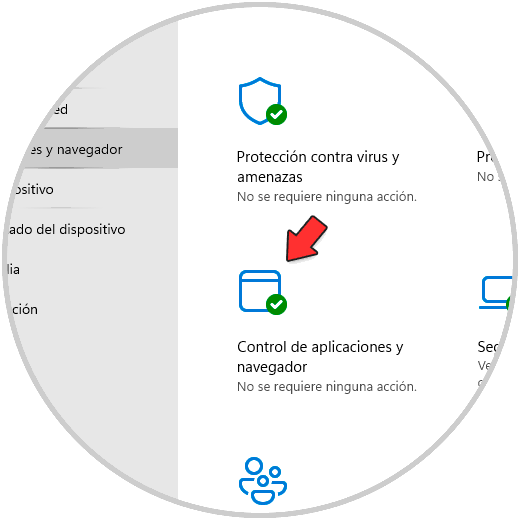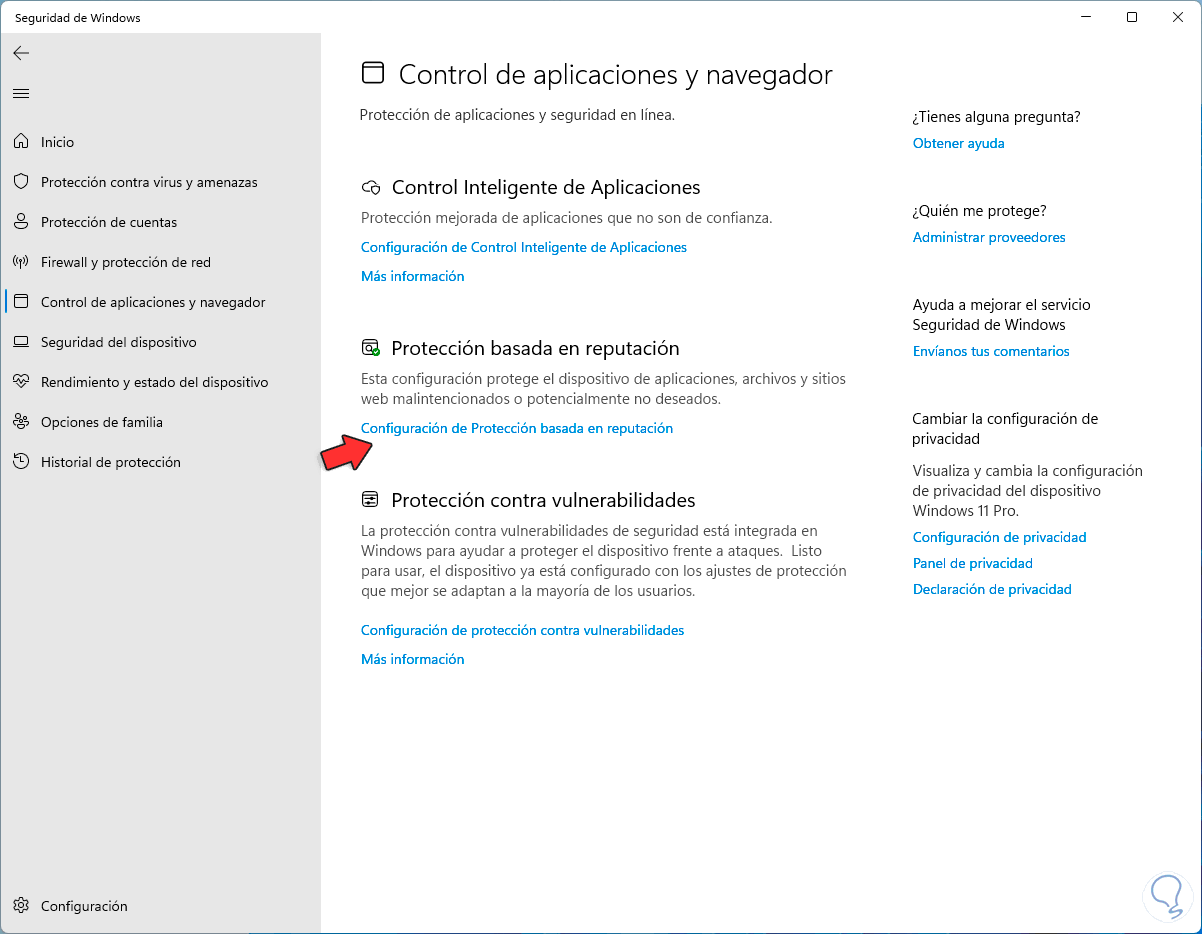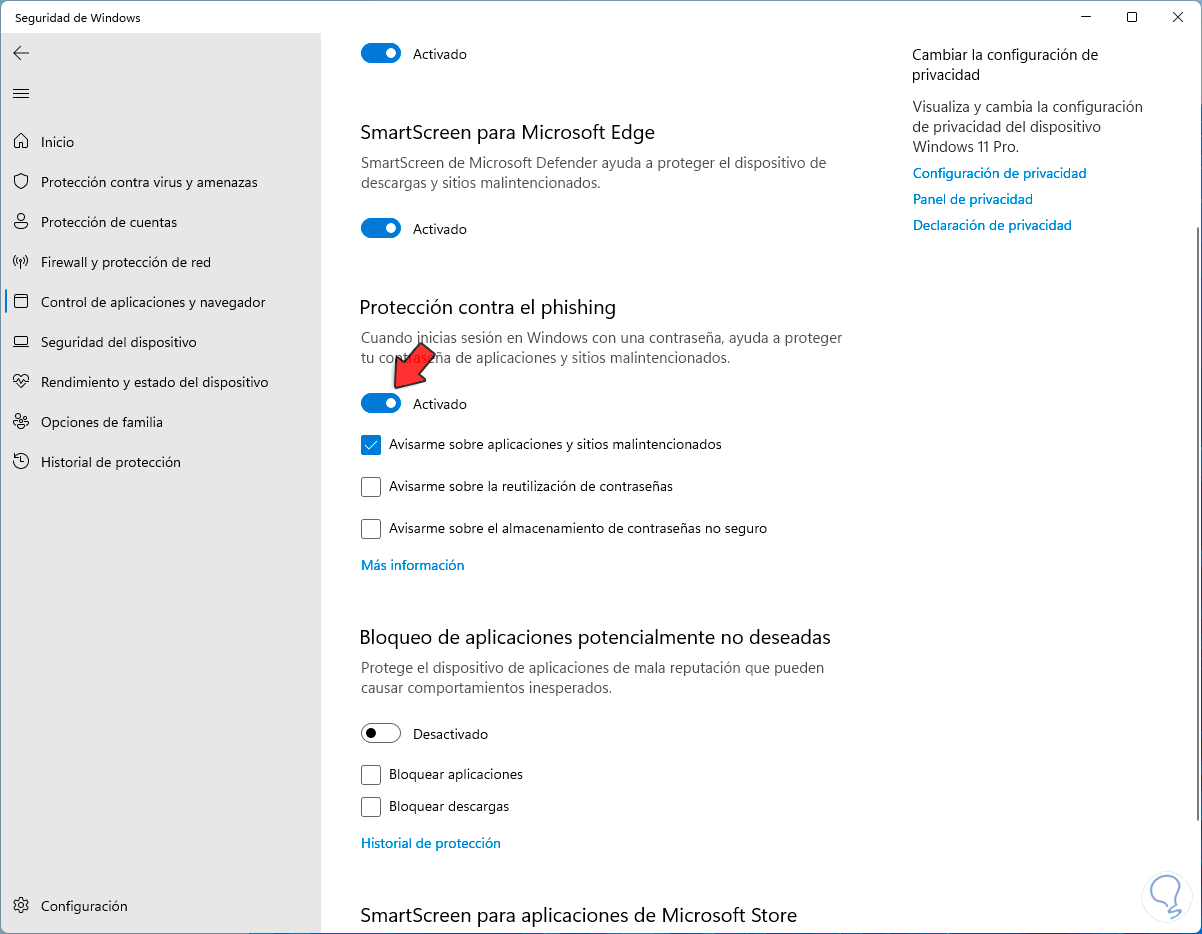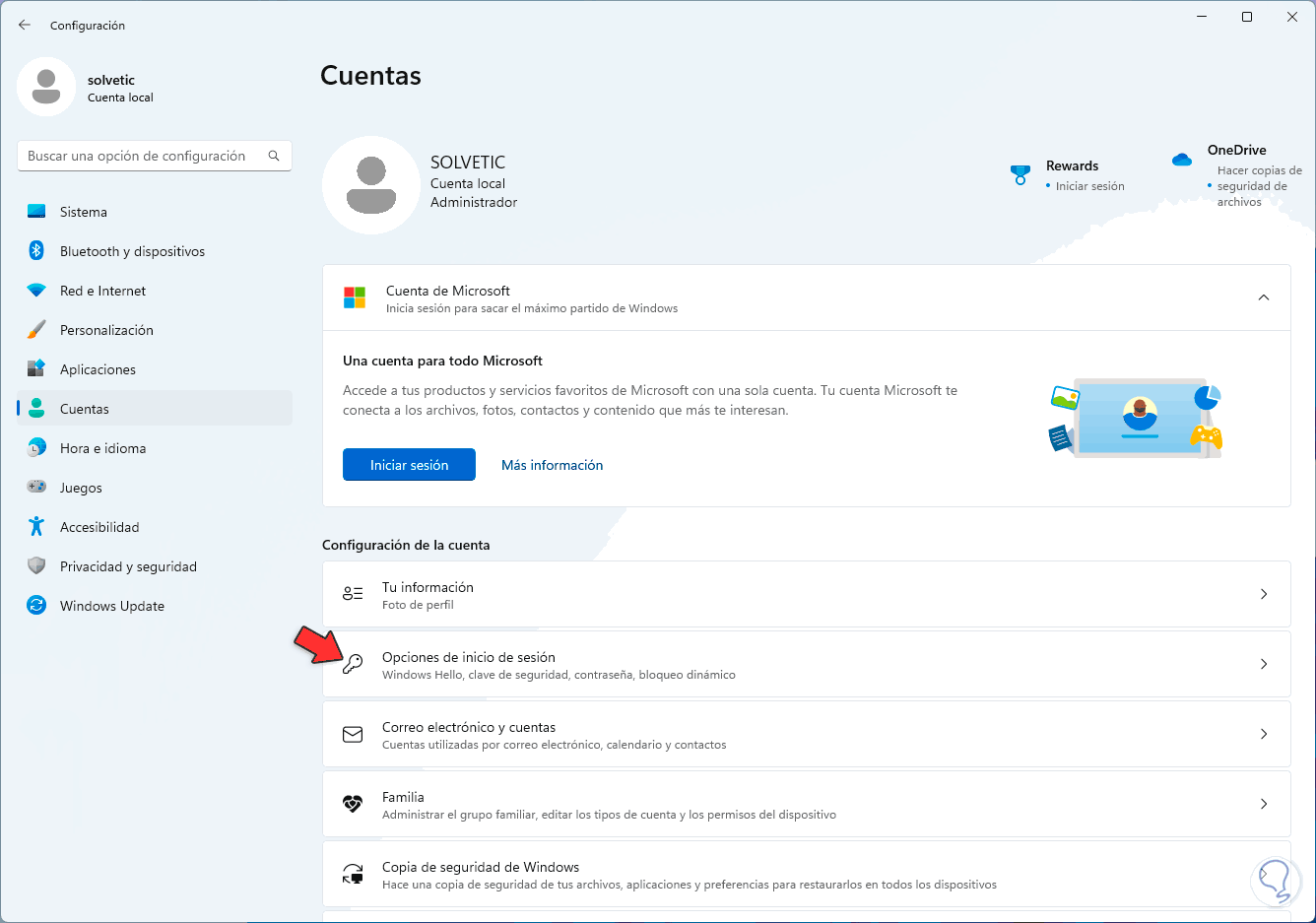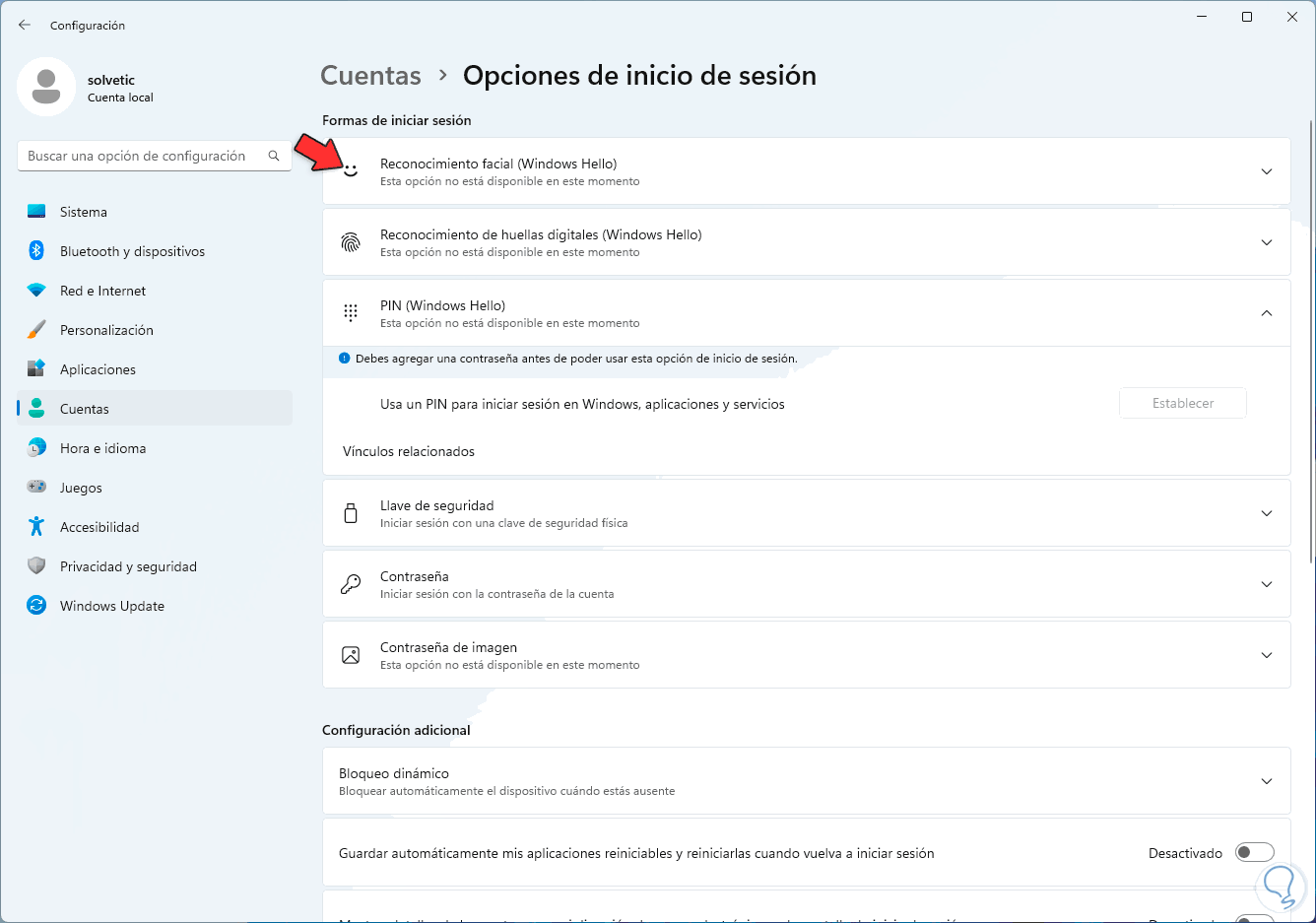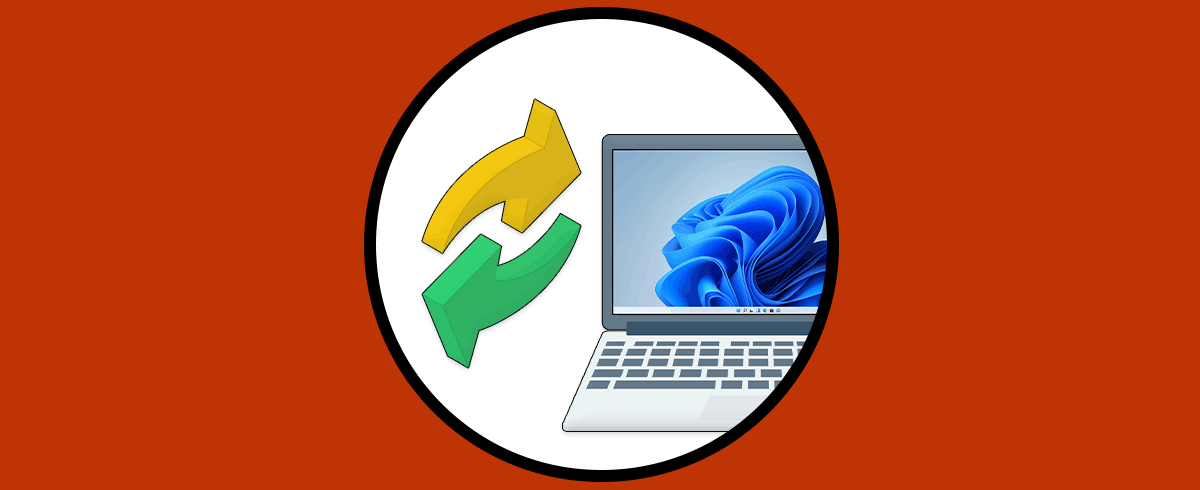Las amenazas en la red, y fuera de ella, han crecido de forma exponencial afectando datos del usuario, su información personal e incluso tomando el control de su propio equipo. Una de las amenazas más frecuentes es el phishing, esta es una forma de engañar a la persona para que de diversas formas comparta su información personal y delicada como contraseñas o datos bancarios.
Esto se logra a través de correos electrónicos o un mensaje de texto donde se asemeja al sitio legal y oficial, allí se ingresa un texto que crea una alerta a la persona sobre perdida de dinero, cierre de cuentas, etc, y ante este temor el usuario da clic en los enlaces allí presentados para “actualizar” o “corregir” el error pero realmente se abre otra página similar donde se registran los datos y luego el delincuente toma esos datos para hacer sus maldades. En un mundo donde todo esta basado en la red el phishing se convierte en una amenaza poderosa.
Para ayudar a contrarrestar esta amenaza Windows 11 en su mas moderna versión 22H2 ha integrado una ayuda extra en Windows Defender que esta enfocada en crear una barrera contra el Phishing.
Esta función es una protección mejorada contra la suplantación de identidad del phishing y está integrada a SmartScreen y su tarea fundamental es proteger nuestras contraseña de robo o de cualquier intento de suplantación de identidad ya sea en las aplicaciones o sitios que se camuflan como sitios confiables.
Por ejemplo, si iniciamos sesión en Windows 11 con contraseña, la Protección mejorada contra suplantación de identidad nos enviara un mensaje advirtiendo que estamos ingresamos la contraseña en un sitio web falso. Recordemos que algunos ataques simulan la pantalla de bloqueo de Windows 11, Solvetic explicará cómo activar esta protección mejorada contra phishing en Windows 11.
Cómo activar protección contra Phishing en Windows 11
Para esto abrimos Seguridad de Windows 11 desde el buscador del menú Inicio:
Veremos lo siguiente. Vamos a la sección "Control de aplicaciones y navegador"
Luego damos clic en "Configuración de Protección basada en reputación":
Al dar clic allí encontramos la sección “Protección contra el phishing” la cual por defecto en Windows 11 22H2 viene activa:
Activa todas las casillas en la sección "Protección contra el phishing" las cuales están relacionadas al uso de las contraseñas:
Después de esto vamos a "Inicio - Configuración - Cuentas - Opciones de inicio de sesión":
Al acceder allí validamos si en "Windows Hello" es posible quitar esa opción:
Esta opción solo aplica en caso de que el inicio de sesión sea con contraseña a Windows.
Gracias a esta nueva función podemos estar más seguros a la hora de usar Windows 11.